حول هذا الإطار المنبثق كاذبة
صوت قائلا ‘العثور على فيروس’ المنبثقة الفضيحة (Mac) هو إطار منبثق زورا يحذر المستخدم عن البرامج ضارة عدوى في حالته الكمبيوتر ماك. هو نوع من الإطارات المنبثقة التي تلعب قول صوت ‘فيروس الذي عثر عليه’، التي يمكن أن باغت الكثير من المستخدمين إذا كان لديهم حجمها تحولت عاليا. المنبثقة التي تظهر في المطالبات متصفحات المستخدمين التي تم تأمين الجهاز أبل لأسباب أمنية. لحل المشكلة واستعادة الوصول إلى الجهاز، يفترض المستخدم لطلب الرقم المتوفر للاتصال بالدعم الفني.
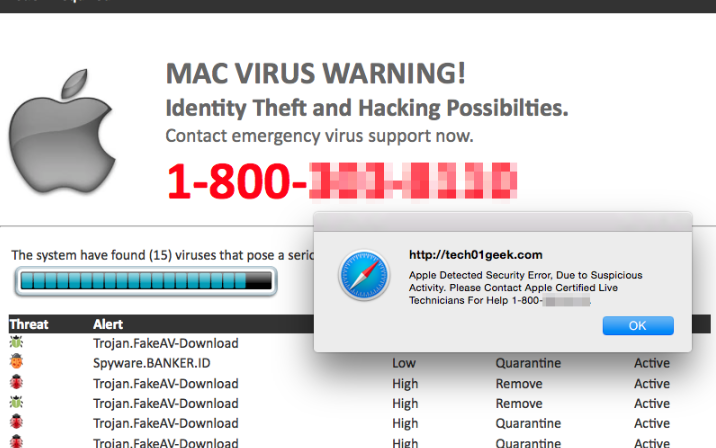
مرة واحدة متصلة، يدعى المحتالين المهنية أن تم شدة إصابة الكمبيوتر مع البرامج الضارة، وأنه من الضروري الوصول عن بعد إلى جهاز الكمبيوتر. سوف نتظاهر المحتالين لتحديد شيء وثم المطالبة بأن يدفع المستخدم للخدمة، وعادة بضع مئات من الدولارات. أن هذا كل عملية احتيال، أن يكون دفع المستخدمين لأي شيء. بغض النظر عن شرعية كيف أنهم قد يبدو، لن تكون هذه الأنواع من البرامج الضارة تنبيهات المشروعة. لأحد، المستعرض الخاص بك لا يمكن الكشف عن البرامج الضارة. أيضا، سيطلب أبل ابدأ للمستخدمين بالاتصال الدعم الفني بهذه الطريقة.
وهناك عدة أسباب لماذا قد تجدون هذه النوافذ المنبثقة. إذا حدث ذلك مرة واحدة ورأيت ابدأ مرة أخرى، ربما نتج عن الموقع الذي تم زيارته في تلك اللحظة. وكثيراً ما تظهر عند زيارة المستخدمين لمواقع سمعة مشكوك فيها، مثل تلك التي تستضيف إباحية أو حرية تدفق المحتوى. إذا أنها تبقى الظهور بعد إغلاق لهم، فيحتمل لديك ادواري. وبالتالي، من أجل إزالة “صوت قائلا” ‘”العثور على فيروس”‘ المنبثقة احتيال (Mac)، سوف تحتاج إلى التخلص من ادواري.
ما الذي يسبب النوافذ المنبثقة تظهر؟
إذا كنت تتعامل مع ادواري، يمكن أن يكون دخلت الجهاز الخاص بك عن طريق مجانية. كنت قد قمت بتحميل البرامج المجمعة، ولم يلاحظوا أن شيئا كان يعلق على ذلك. وكثيراً ما تأتي مجانية مع العناصر المضافة المسموح بها لتثبيت جنبا إلى جنب مع البرنامج. ومع ذلك، يمكن منع هذا من الحدوث. للقيام بهذا، تحتاج إلى اختيار إعدادات متقدمة (مخصص) عند تثبيت مجانية. تلك الإعدادات، على عكس الافتراضية، سوف تجعل جميع العروض المرئية، التي تسمح لك لإلغاء تحديد كل منهم. سيؤدي إلغاء تحديد هذه المربعات هو كل ما كنت حقاً بحاجة إلى القيام به، كما أنه سيتم منع البرامج غير المرغوب فيها من تثبيت. حيث يأتي معظم مجانية مع هذه العناصر، يجب أن تأخذ دائماً الوقت لإلغاء لهم. وحتى إذا كانت تبدو مفيدة، قبل السماح لهم بتثبيت، تحتاج إلى التحقق منها بدقة.
ما هو الغرض من هذه الإطارات المنبثقة؟
ويشار هذه الأنواع من الحيل يغش الدعم الفني حيث أنها تطلب للمستخدمين بالاتصال بالدعم الفني وهمية. لمعظم مستخدمي الكمبيوتر العادي، وستكون هذه عملية احتيال واضح جداً، ولكن الفضيحة هي استهداف أقل الناس البارعين في أمور التكنولوجيا. احتيال المنبثقة سوف تظهر فجأة وقد يكون من الصعب على إغلاق، مما يساعد على إقناع الناس أنها حقيقية. أنه سيوضح أنه تم تأمين جهاز أبل للمستخدم بسبب إصابة بالبرامج ضارة خطيرة. بل سيكون هناك إنذار رسالة صوتية عن الفيروسات. إذا أراد المستخدم لاستعادة الوصول إلى الكمبيوتر، كان من المفترض أن الاتصال بالرقم المبين للحصول على الدعم الفني الذي سوف يفترض أن العناية بهذه المسألة. بعض الأرقام المقدمة التي قد تصادف: +1844-383-8065 أو + 1-844-378-6888. الحقيقة هي أنه لا توجد قضية، وليس هناك حاجة استدعاء أي شخص نظراً للتنبيه البرمجيات الخبيثة وهمية. ومع ذلك، المحتالين على الطرف الآخر من الخط سيبذلون قصارى جهدهم لإقناع لكم أن المشكلة خطيرة. وسوف يسألون عن الوصول عن بعد إلى جهاز الكمبيوتر. إذا تم منح الطلب، سيتم تثبيت برنامج الذي من المفترض أن يكون هناك نوع من البرمجيات الأمنية. بعد مرور بعض الوقت التظاهر لإصلاح الكمبيوتر، سوف يطلب من أن يدفع المستخدم للخدمات. قد يطلبون أن يوفر المستخدم بياناته البطاقة، بما في ذلك التعليمات البرمجية انقضاء تاريخ والأمن.
كلما كنت تواجه هذه الأنواع من الإطارات المنبثقة، there are certain signs that prove that they are fake. المتصفح الخاص بك لا يمكن الكشف عن البرامج الضارة، ولا أبل تأمين أجهزة الكمبيوتر بسبب فيروسات. فقط يجب أن تثق في برامج مكافحة البرامج الضارة مع تحذيرات من البرامج الضارة. يجب عليك أيضا أن تدرك أن أي شركة سوف من أي وقت مضى أطلب من المستخدمين من الاتصال بهم بهذه الطريقة، وهذا يشمل أبل ومايكروسوفت. كما أنهم سوف استدعاء المستخدمين أنفسهم. ولذلك، يمكنك تجاهل محتويات الإطارات المنبثقة والتركيز على التخلص منه. يمكنك حذف “صوت قائلا” ‘”العثور على فيروس”‘ المنبثقة احتيال (Mac) بمجرد إغلاق النافذة. إذا كان يتم منعك من القيام بذلك أو إغلاق المستعرض الخاص بك، استخدم “مراقبة النشاط”. يمكن الوصول إليها في كشاف–> تطبيقات–> المرافق. إنهاء عملية المستعرض الخاص بك بسيطة وتجنب زيارة المواقع التي يمكن أن تتسبب في إطار منبثق للظهور مرة أخرى. ومع ذلك، إذا كنت ترى النوافذ المنبثقة باستمرار، مواصلة القراءة لمعرفة كيفية التخلص من ادواري مما يسبب لهم.
صوت إزالة قائلا ‘”العثور على فيروس”‘ المنبثقة من الفضيحة (Mac)
بغية إلغاء “صوت قائلا” ‘”العثور على فيروس”‘ المنبثقة احتيال (Mac) مما تسبب في ادواري، وسوف تحتاج إلى العثور عليه أولاً. في محاولة للتذكير بأي برنامج قمت بتثبيته مؤخرا، ولو أنها تسبب الشك بحذفها. سحب بسيطة البرنامج إلى بن الموجود في قفص الاتهام الخاص بك. لا تنسى أن بزر الماوس الأيمن على أيقونة بن واضغط على “سلة المهملات فارغة”. ومع ذلك، يمكنك أيضا استخدام برامج مكافحة برامج التجسس للتخلص من العدوى.
Offers
تنزيل أداة إزالةto scan for Voice Saying 'Virus Found' POP-UP Scam (Mac)Use our recommended removal tool to scan for Voice Saying 'Virus Found' POP-UP Scam (Mac). Trial version of provides detection of computer threats like Voice Saying 'Virus Found' POP-UP Scam (Mac) and assists in its removal for FREE. You can delete detected registry entries, files and processes yourself or purchase a full version.
More information about SpyWarrior and Uninstall Instructions. Please review SpyWarrior EULA and Privacy Policy. SpyWarrior scanner is free. If it detects a malware, purchase its full version to remove it.

WiperSoft استعراض التفاصيل WiperSoft هو أداة الأمان التي توفر الأمن في الوقت الحقيقي من التهديدات المحتملة. في الوقت ا ...
تحميل|المزيد


MacKeeper أحد فيروسات؟MacKeeper ليست فيروس، كما أنها عملية احتيال. في حين أن هناك آراء مختلفة حول البرنامج على شبكة الإ ...
تحميل|المزيد


في حين لم تكن المبدعين من MalwareBytes لمكافحة البرامج الضارة في هذا المكان منذ فترة طويلة، يشكلون لأنه مع نهجها حما ...
تحميل|المزيد
Quick Menu
الخطوة 1. إلغاء تثبيت Voice Saying 'Virus Found' POP-UP Scam (Mac) والبرامج ذات الصلة.
إزالة Voice Saying 'Virus Found' POP-UP Scam (Mac) من ويندوز 8
زر الماوس الأيمن فوق في الزاوية السفلي اليسرى من الشاشة. متى تظهر "قائمة الوصول السريع"، حدد "لوحة التحكم" اختر البرامج والميزات وحدد إلغاء تثبيت برامج.


إلغاء تثبيت Voice Saying 'Virus Found' POP-UP Scam (Mac) من ويندوز 7
انقر فوق Start → Control Panel → Programs and Features → Uninstall a program.


حذف Voice Saying 'Virus Found' POP-UP Scam (Mac) من نظام التشغيل Windows XP
انقر فوق Start → Settings → Control Panel. حدد موقع ثم انقر فوق → Add or Remove Programs.


إزالة Voice Saying 'Virus Found' POP-UP Scam (Mac) من نظام التشغيل Mac OS X
انقر فوق الزر "انتقال" في الجزء العلوي الأيسر من على الشاشة وتحديد التطبيقات. حدد مجلد التطبيقات وابحث عن Voice Saying 'Virus Found' POP-UP Scam (Mac) أو أي برامج أخرى مشبوهة. الآن انقر على الحق في كل من هذه الإدخالات وحدد الانتقال إلى سلة المهملات، ثم انقر فوق رمز سلة المهملات الحق وحدد "سلة المهملات فارغة".


الخطوة 2. حذف Voice Saying 'Virus Found' POP-UP Scam (Mac) من المستعرضات الخاصة بك
إنهاء الملحقات غير المرغوب فيها من Internet Explorer
- انقر على أيقونة العتاد والذهاب إلى إدارة الوظائف الإضافية.


- اختيار أشرطة الأدوات والملحقات، والقضاء على كافة إدخالات المشبوهة (بخلاف Microsoft، ياهو، جوجل، أوراكل أو Adobe)


- اترك النافذة.
تغيير الصفحة الرئيسية لبرنامج Internet Explorer إذا تم تغييره بالفيروس:
- انقر على رمز الترس (القائمة) في الزاوية اليمنى العليا من المستعرض الخاص بك، ثم انقر فوق خيارات إنترنت.


- بشكل عام التبويب إزالة URL ضار وقم بإدخال اسم المجال الأفضل. اضغط على تطبيق لحفظ التغييرات.


إعادة تعيين المستعرض الخاص بك
- انقر على رمز الترس والانتقال إلى "خيارات إنترنت".


- افتح علامة التبويب خيارات متقدمة، ثم اضغط على إعادة تعيين.


- اختر حذف الإعدادات الشخصية واختيار إعادة تعيين أحد مزيد من الوقت.


- انقر فوق إغلاق، وترك المستعرض الخاص بك.


- إذا كنت غير قادر على إعادة تعيين حسابك في المتصفحات، توظف السمعة الطيبة لمكافحة البرامج ضارة وتفحص الكمبيوتر بالكامل معها.
مسح Voice Saying 'Virus Found' POP-UP Scam (Mac) من جوجل كروم
- الوصول إلى القائمة (الجانب العلوي الأيسر من الإطار)، واختيار إعدادات.


- اختر ملحقات.


- إزالة ملحقات المشبوهة من القائمة بواسطة النقر فوق في سلة المهملات بالقرب منهم.


- إذا لم تكن متأكداً من الملحقات التي إزالتها، يمكنك تعطيلها مؤقتاً.


إعادة تعيين محرك البحث الافتراضي والصفحة الرئيسية في جوجل كروم إذا كان الخاطف بالفيروس
- اضغط على أيقونة القائمة، وانقر فوق إعدادات.


- ابحث عن "فتح صفحة معينة" أو "تعيين صفحات" تحت "في البدء" الخيار وانقر فوق تعيين صفحات.


- تغيير الصفحة الرئيسية لبرنامج Internet Explorer إذا تم تغييره بالفيروس:انقر على رمز الترس (القائمة) في الزاوية اليمنى العليا من المستعرض الخاص بك، ثم انقر فوق "خيارات إنترنت".بشكل عام التبويب إزالة URL ضار وقم بإدخال اسم المجال الأفضل. اضغط على تطبيق لحفظ التغييرات.إعادة تعيين محرك البحث الافتراضي والصفحة الرئيسية في جوجل كروم إذا كان الخاطف بالفيروسابحث عن "فتح صفحة معينة" أو "تعيين صفحات" تحت "في البدء" الخيار وانقر فوق تعيين صفحات.


- ضمن المقطع البحث اختر محركات "البحث إدارة". عندما تكون في "محركات البحث"..., قم بإزالة مواقع البحث الخبيثة. يجب أن تترك جوجل أو اسم البحث المفضل الخاص بك فقط.




إعادة تعيين المستعرض الخاص بك
- إذا كان المستعرض لا يزال لا يعمل بالطريقة التي تفضلها، يمكنك إعادة تعيين الإعدادات الخاصة به.
- فتح القائمة وانتقل إلى إعدادات.


- اضغط زر إعادة الضبط في نهاية الصفحة.


- اضغط زر إعادة التعيين مرة أخرى في المربع تأكيد.


- إذا كان لا يمكنك إعادة تعيين الإعدادات، شراء شرعية مكافحة البرامج ضارة وتفحص جهاز الكمبيوتر الخاص بك.
إزالة Voice Saying 'Virus Found' POP-UP Scam (Mac) من موزيلا فايرفوكس
- في الزاوية اليمنى العليا من الشاشة، اضغط على القائمة واختر الوظائف الإضافية (أو اضغط Ctrl + Shift + A في نفس الوقت).


- الانتقال إلى قائمة ملحقات وإضافات، وإلغاء جميع القيود مشبوهة وغير معروف.


تغيير الصفحة الرئيسية موزيلا فايرفوكس إذا تم تغييره بالفيروس:
- اضغط على القائمة (الزاوية اليسرى العليا)، واختر خيارات.


- في التبويب عام حذف URL ضار وأدخل الموقع المفضل أو انقر فوق استعادة الافتراضي.


- اضغط موافق لحفظ هذه التغييرات.
إعادة تعيين المستعرض الخاص بك
- فتح من القائمة وانقر فوق الزر "تعليمات".


- حدد معلومات استكشاف الأخطاء وإصلاحها.


- اضغط تحديث فايرفوكس.


- في مربع رسالة تأكيد، انقر فوق "تحديث فايرفوكس" مرة أخرى.


- إذا كنت غير قادر على إعادة تعيين موزيلا فايرفوكس، تفحص الكمبيوتر بالكامل مع البرامج ضارة المضادة جديرة بثقة.
إلغاء تثبيت Voice Saying 'Virus Found' POP-UP Scam (Mac) من سفاري (Mac OS X)
- الوصول إلى القائمة.
- اختر تفضيلات.


- انتقل إلى علامة التبويب ملحقات.


- انقر فوق الزر إلغاء التثبيت بجوار Voice Saying 'Virus Found' POP-UP Scam (Mac) غير مرغوب فيها والتخلص من جميع غير معروف الإدخالات الأخرى كذلك. إذا كنت غير متأكد ما إذا كان الملحق موثوق بها أم لا، ببساطة قم بإلغاء تحديد مربع تمكين بغية تعطيله مؤقتاً.
- إعادة تشغيل رحلات السفاري.
إعادة تعيين المستعرض الخاص بك
- انقر على أيقونة القائمة واختر "إعادة تعيين سفاري".


- اختر الخيارات التي تريدها لإعادة تعيين (غالباً كل منهم هي مقدما تحديد) واضغط على إعادة تعيين.


- إذا كان لا يمكنك إعادة تعيين المستعرض، مسح جهاز الكمبيوتر كامل مع برنامج إزالة البرامج ضارة أصيلة.
Site Disclaimer
2-remove-virus.com is not sponsored, owned, affiliated, or linked to malware developers or distributors that are referenced in this article. The article does not promote or endorse any type of malware. We aim at providing useful information that will help computer users to detect and eliminate the unwanted malicious programs from their computers. This can be done manually by following the instructions presented in the article or automatically by implementing the suggested anti-malware tools.
The article is only meant to be used for educational purposes. If you follow the instructions given in the article, you agree to be contracted by the disclaimer. We do not guarantee that the artcile will present you with a solution that removes the malign threats completely. Malware changes constantly, which is why, in some cases, it may be difficult to clean the computer fully by using only the manual removal instructions.
